Spraw, aby iTunes dla Windows uruchamiał się i działał szybciej
Jabłko / / March 18, 2020
iTunes na Windows z biegiem lat stał się wzdęty i działa boleśnie powoli. Nawet z „ulepszoną” wersją 11, ale istnieją sposoby na jej przyspieszenie.
iTunes dla systemu Windows zaczął jako świetny program komputerowy do odtwarzania muzyki. Ale po ogromnej liczbie dodanych funkcji stał się wzdęty i działa boleśnie powoli.
W rzeczywistości ma najwięcej głosów w naszym Zapytaj czytelników: jakie jest najgorsze oprogramowanie, jakie możesz wymyślić. Jest ich mnóstwo alternatywy dla iTunes tam - foobar2000 jest moim ulubionym - ale jeśli spędziłeś w nim wiele lat i nie chcesz kłopotać się zmianą, możesz przyspieszyć.
Usuń inteligentne listy odtwarzania
Jednym z najprostszych sposobów na przyspieszenie uruchomienia iTunes jest usunięcie domyślnych inteligentnych list odtwarzania. Po ich wyłączeniu powinieneś zauważyć znaczącą różnicę w czasie uruchamiania. Możesz zrobić i przenieś własne regularne listy odtwarzania a to nie spowalnia działania, tak jak robią to inteligentne listy odtwarzania.
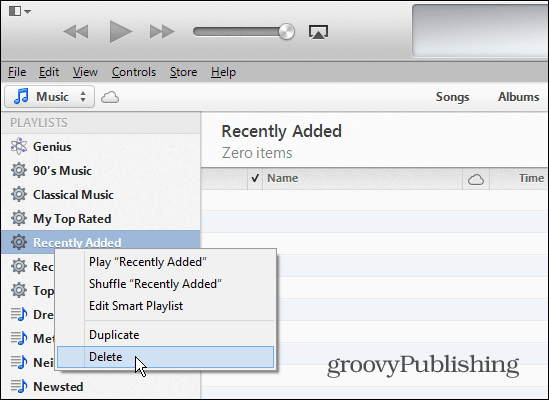
Wyłącz Geniusz
Jeśli nie widzisz powodu, aby z niego korzystać lub nie włączyłeś Geniusa w iTunes, nie rób tego. Podczas pracy robi wiele rzeczy w tle i zajmuje zasoby systemowe.
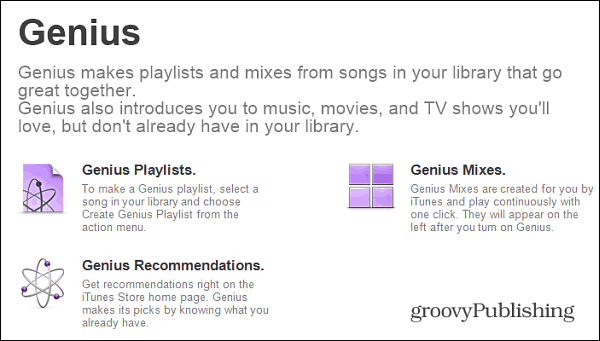
Wyłącz synchronizację urządzeń
Z iPhonem, iPadem lub iPodem touch można łatwo zarządzać samodzielnie, bez konieczności podłączania ich do komputera. Jeśli nie używasz iTunes do synchronizacji i zarządzania urządzeniem, przejdź do Edycja> Preferencje a następnie kliknij kartę Urządzenia. Zaznacz pole wyboru Zapobiegaj automatycznej synchronizacji iPodów, iPhone'ów i iPadów. W ten sposób, jeśli z jakiegoś powodu masz podłączone urządzenie, iTunes nie będzie marnować czasu na szukanie go i rozpoczęcie rzucania opcji, które są dla Ciebie bezużyteczne.
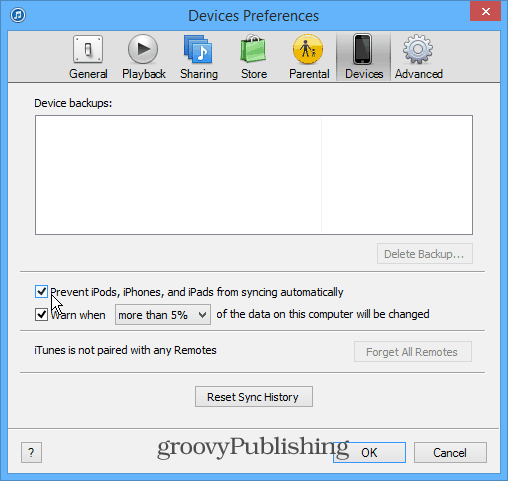
Pozbądź się duplikatów plików w iTunes
Przez lata prawdopodobnie udało ci się stworzyć ogromną kolekcję muzyki, a są szanse, że w twojej bibliotece jest kilka duplikatów. Aby usunąć duplikaty, kliknij Widok> Wyświetl duplikaty. Uważaj jednak na to, ponieważ może to przywołać duplikaty utworów z różnych albumów. Na przykład możesz mieć piosenkę na albumie, a ta sama piosenka znajduje się w kolekcji „best of”.
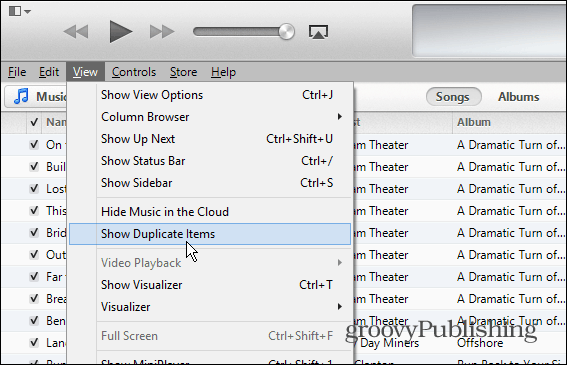
Usuń kolumny biblioteczne
Aby pomóc Ci szybciej przejść przez bibliotekę, pozbyć się wpisów w kolumnach, na których Ci nie zależy. Przeglądając bibliotekę, kliknij prawym przyciskiem myszy jedną z kolumn i odznacz te, których nie musisz wyświetlać. Z drugiej strony może znajdziesz więcej kolumn przydatnych w nawigacji, po prostu sprawdź dodatkowe.
To niekoniecznie przyspiesza działanie iTunes, ale może znacznie ułatwić nawigację.
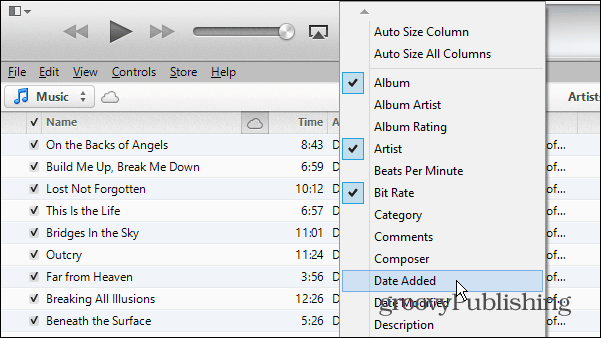
Spraw, by tekst był większy i łatwiejszy do odczytania
Jeśli używasz iTunes na mniejszym wyświetlaczu, odczytanie tekstu może być trudne. A może po prostu masz słaby wzrok. Tak czy inaczej, możesz powiększyć cały tekst w iTunes.
Przejdź do Preferencji i na karcie Ogólne zaznacz pole „Użyj dużego tekstu dla widoków listy” i kliknij OK.
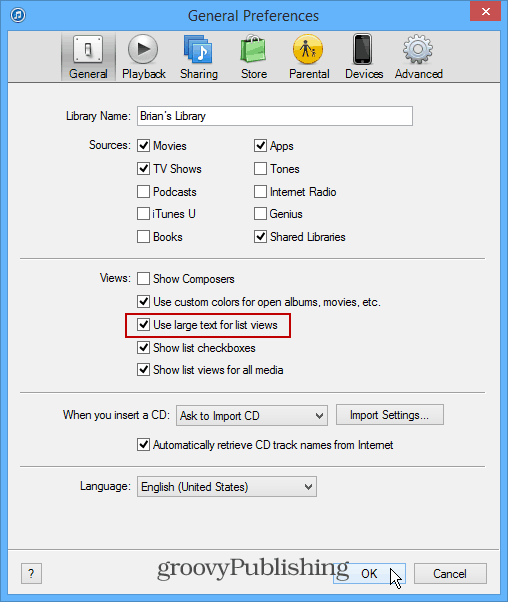
To tylko kilka sposobów na przyspieszenie działania iTunes w systemie Windows. Wyłączenie (i nigdy nie używanie) inteligentnych list odtwarzania znacznie przyspieszy.
Czy masz wskazówkę, jak przyspieszyć iTunes, za którą tęskniłem? Zostaw komentarz poniżej i powiedz nam, co to jest!



